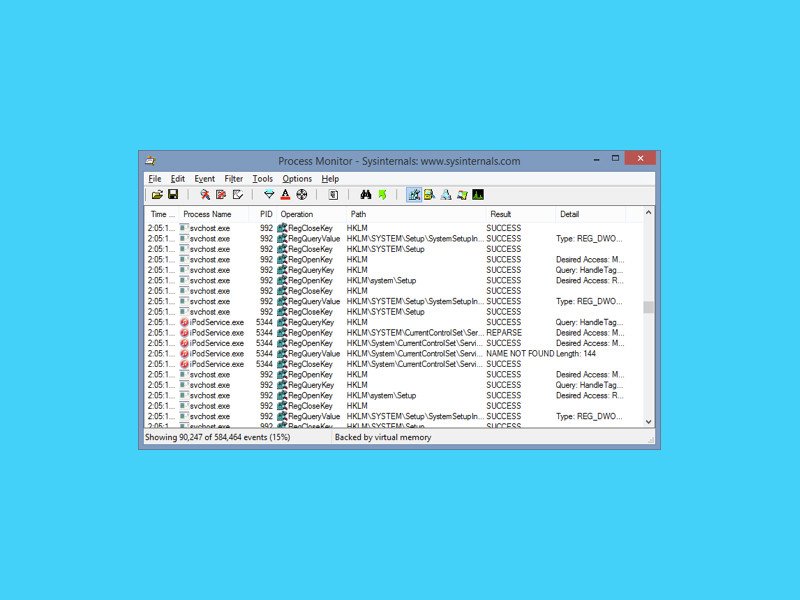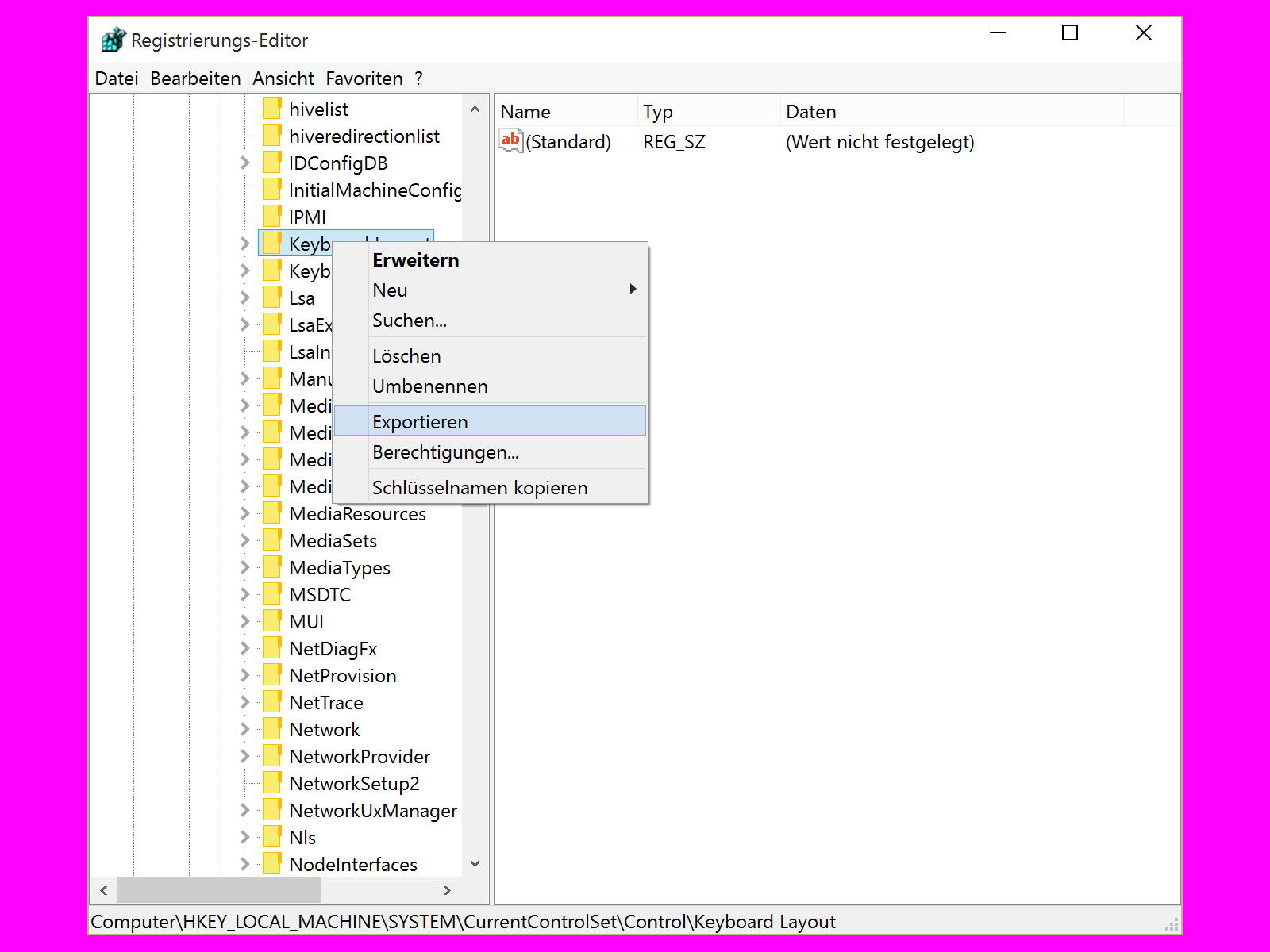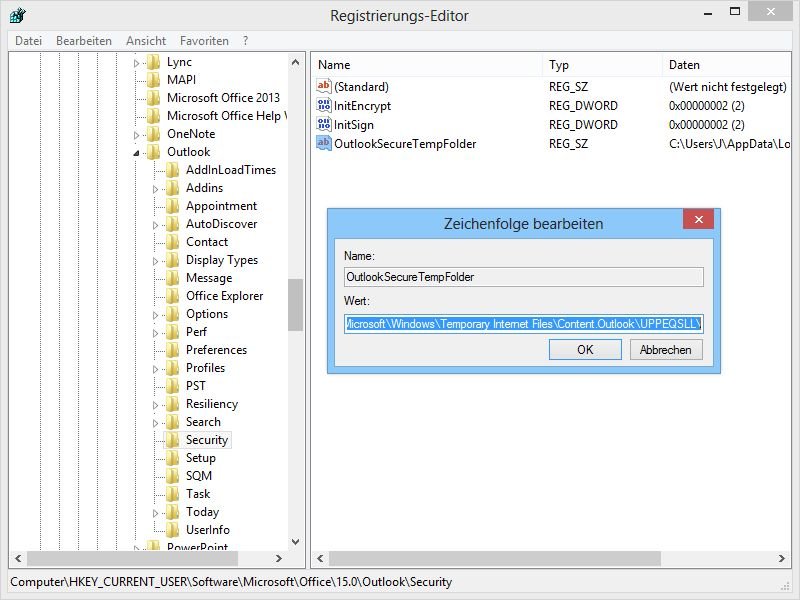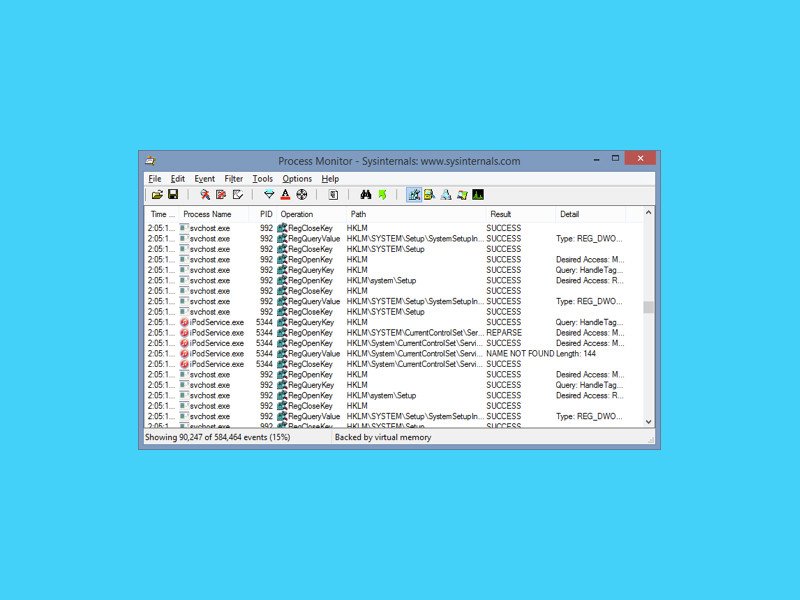
11.06.2015 | Tipps
In Windows ist die Registrierungsdatenbank eine der wichtigsten Komponenten des Betriebssystems. Jedoch bietet Windows selbst kein geeignetes Werkzeug, mit dem sie effizient verwaltet wird. Wer wissen will, welche Änderungen an der Registrierung ausgeführt werden, braucht ein anderes Tool.
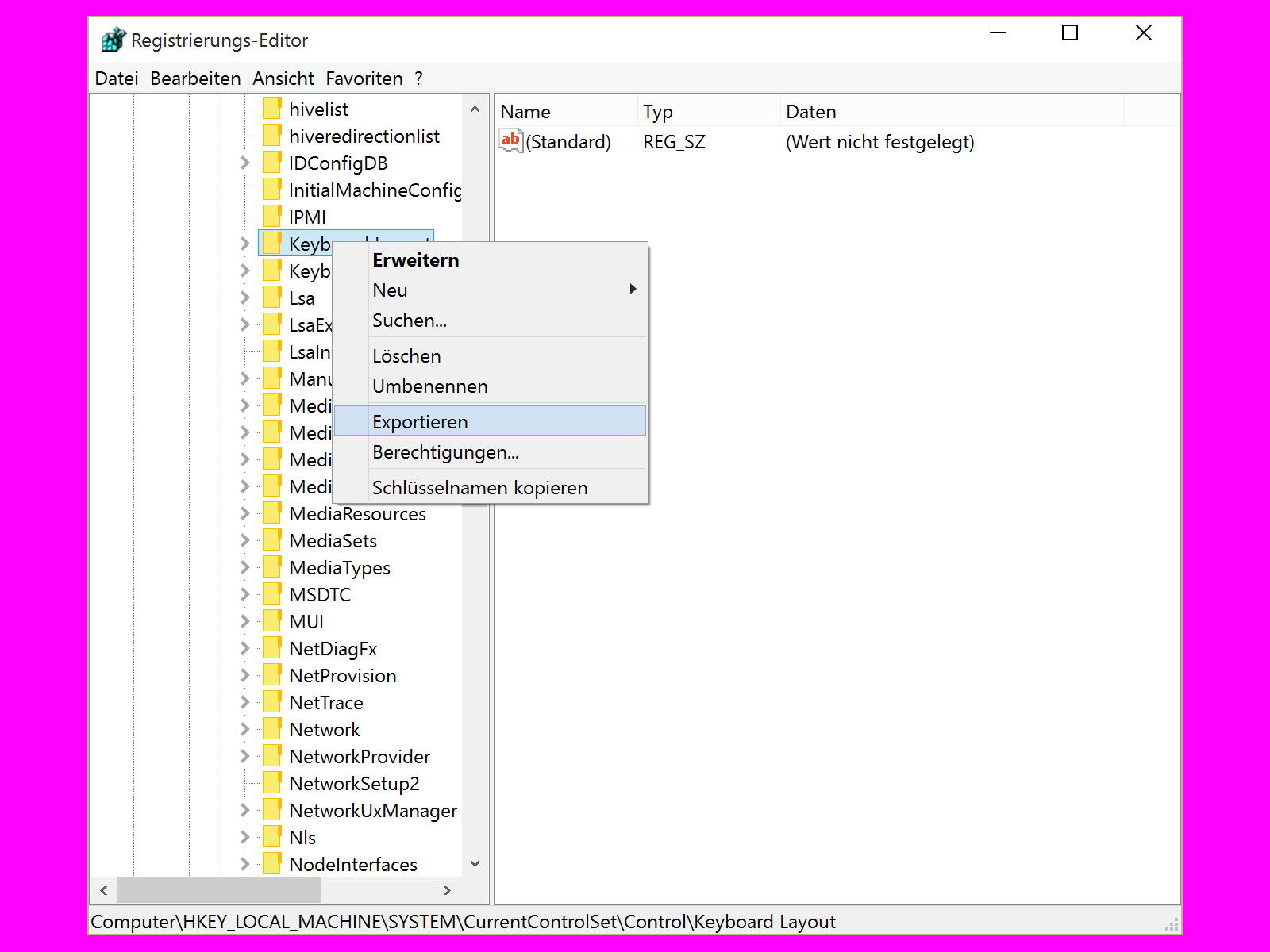
09.06.2015 | Windows
Die Installation der zahllosen Vorschauversionen von Windows 10 lief über Windows Update ohne größere Probleme. Übernommen werden alle persönlichen Profildaten, Dokumente sowie installierte Programme. Allerdings werden eigene Anpassungen der Registrierungsdatenbank nicht kopiert. Wie löst man das Problem?
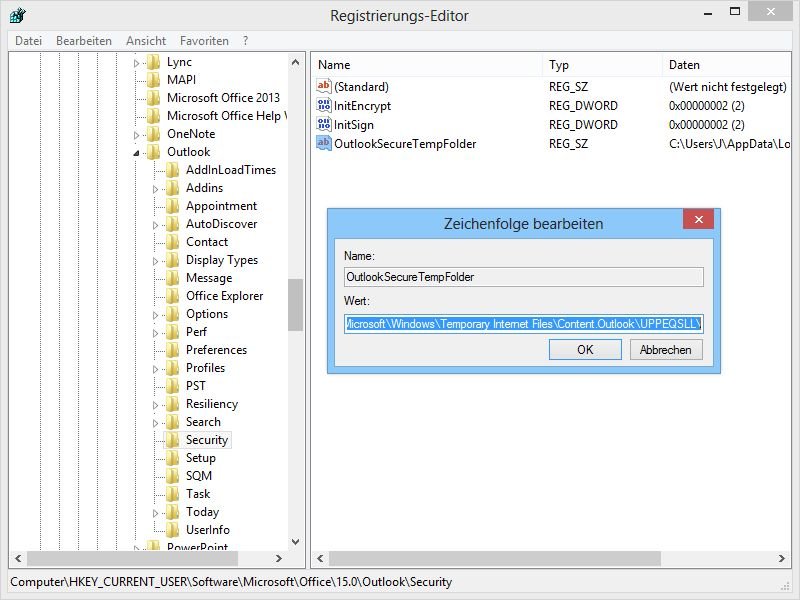
28.08.2013 | Office
Mit Anlagen lassen sich beliebige Dateien über das Internet senden. Beim Versuch, eine E-Mail-Anlage in Outlook zu öffnen, erscheint manchmal aber nur eine Fehlermeldung: „Datei kann nicht erstellt werden: (Dateiname). Klicken Sie mit der rechten Maustaste auf den Ordner, in dem Sie die Datei erstellen wollen…“. Woher kommt der Fehler? Wie werden Sie ihn los?